WordPressのファビコンをSWELLで設定する方法を解説します。
SWELLなら簡単にファビコンを設定できますよ。
- ファビコン(サイトアイコン)の画像サイズ
- ファビコン(サイトアイコン)画像の作り方
- SWELLでのファビコン(サイトアイコン)の設定方法
「SWELL購入とインストール設定方法」は下記の記事でくわしく解説しています。


WordPressファビコン(サイトアイコン)


ファビコンとは
「Favorite icon」→「favicon」お気に入りのアイコンの略。
ウェブサイトのアイコンのことです。
タブやアドレスバー、ブックマークリストなどに表示されます。
ファビコンは、ウェブサイトのアイデンティティを明確にし、ユーザーにウェブサイトを認識しやすくするために使用されます。
インターネットブラウザのタブの左に表示されるブログやサイトに表示される画像(アイコン・サイトアイコン)のことです。
何も設定しないと「 」このようなWordPressのアイコンが表示されます。
これをオリジナルに変更することができます。
有名サイトにはほとんどファビコンが設置されてますね。
WordPressテーマの「SWELL」では簡単に設置する事ができます。
ファビコンの設定はSEO的には影響ないですが、サイトのブランディングにも役立つし、ファビコンで気分もあがりますよ。
ファビコンの画像作成
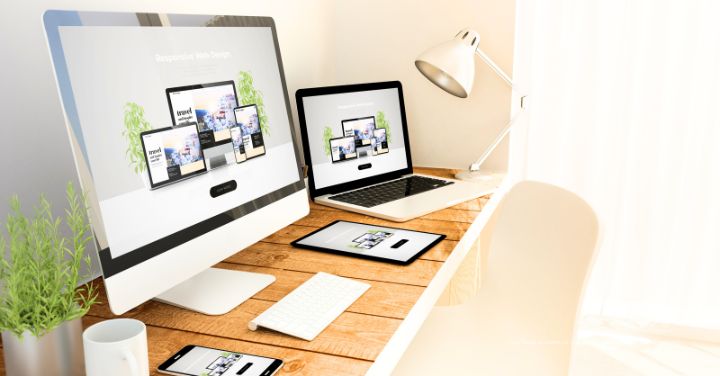
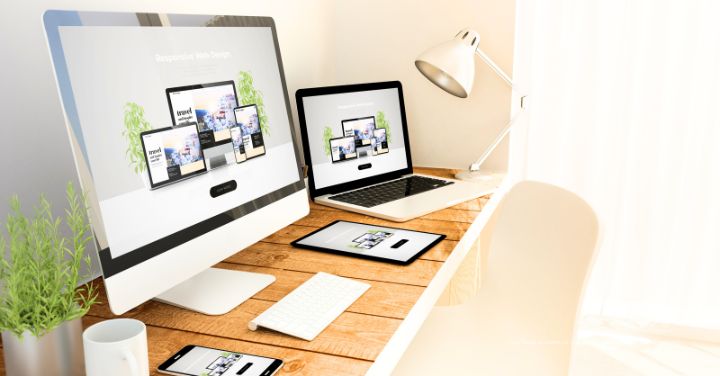
ファビコンの画像サイズ
「WordPress」はpng形式のまま設定できます。
ファビコンの画像を作る方法
- 自分で作る
- 画像を依頼する
自分で作る方法
自分で作る場合はCanvaが簡単でおすすめです。
Canvaは画像作成ツールで、簡単にイラストや画像を作ることができます。
画像を依頼する方法
「ココナラ」で発注する。
自分で作ると時間もかかるし大変、そんな方は外注がいいとおもいます。
プロフィールアイコンなども含めて、「ココナラ」でお願いするのもおすすめですよ。
〉〉ココナラ
![]()
![]()
ファビコン画像の注意するポイント
モバイルデバイスでも表示されるため、ユーザーが分かりやすいシンプルなデザインを選ぶことをおすすめします。
SWELLでのファビコンの設定方法
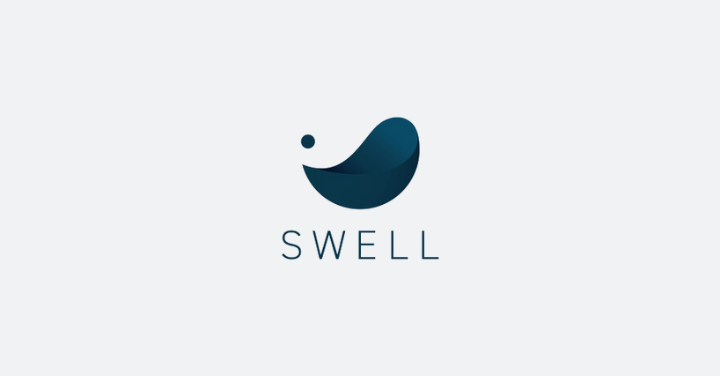
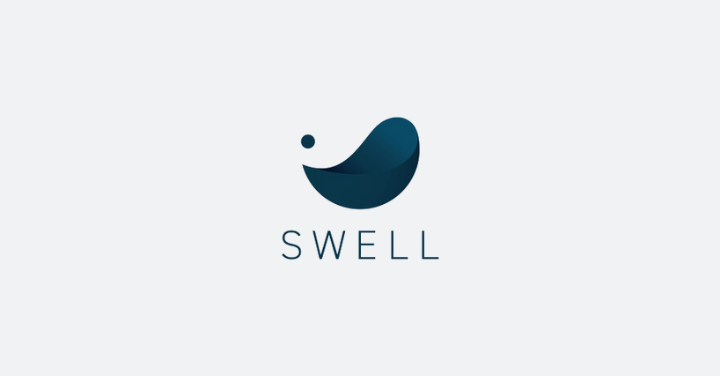
それでは、SWELLでファビコンの設定方法(設置方法)を解説します。
SWELLでのファビコンの設定方法(設置方法)
以上、SWELLでファビコンを設定する方法でした。
ファビコンのよくある質問
ファビコンがSEOに与える影響とは?
ファビコンの設定はSEOには影響がないといわれています。
ファビコンは何のために必要ですか?
ファビコンは、ブラウザのタブやスマホのホーム画面などに表示される小さなアイコンです。
サイトの印象を高め、他のサイトと区別しやすくなります。
推奨されるファビコンのサイズはありますか?
一般的には「512×512ピクセル」の正方形が推奨されています。
SWELLではこのサイズに対応しており、WordPressの管理画面からそのままアップロードできます。
SWELL ファビコン(サイトアイコン)を設定する方法:まとめ
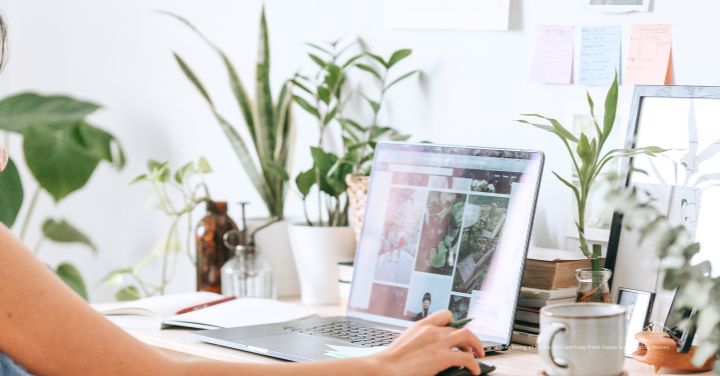
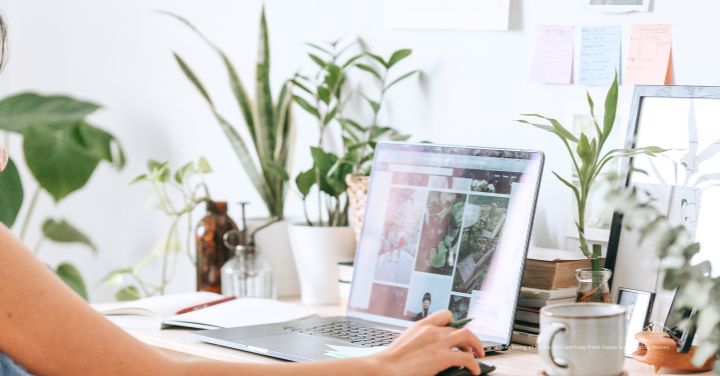
WordPressのファビコンをSWELL で設定する方法をご紹介しました。
ファビコンの設定はSEO的には影響ないですが、サイトの個性や、ブランディングにもなります。
ブログに統一感を持たせたり、細部にこだわりを持つのもいいことです。
有名なサイトにはだいたいファビコンが設置されてますよね。
画像さえあれば簡単に設定できるので、おすすめです。
ブログ作成がまだのかたは↓
「ConoHa WINGでWordPressブログの始め方」はこちらの記事でくわしく解説しています。





